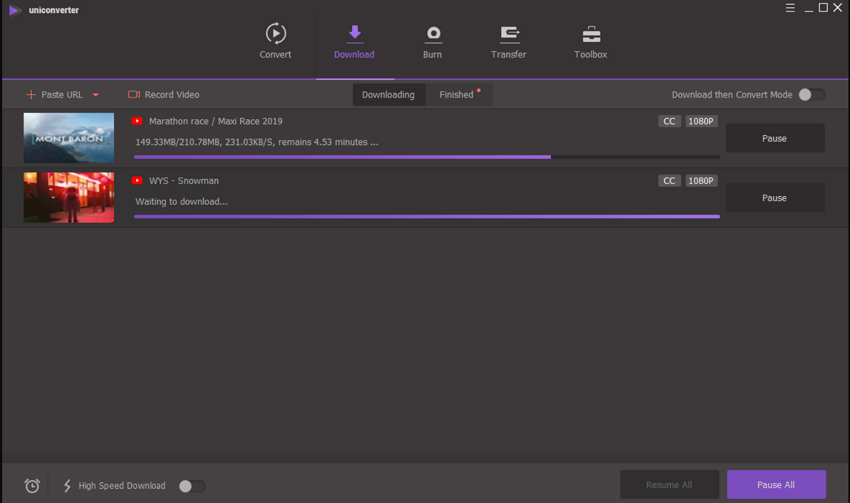Videofelvétel
Néha szabad megbukik-hoz letölt online video, nyugi! Most tudod megpróbál iSkysoft Imedi átalakító Deluxe for Windows online videók rögzítésére, amikor csak akarja.
1.indítsa el a programot, és ellenőrizze a "Download" fülre
Nyissa meg a szoftver és a hozzáférést a video reszelő ön kívánság-hoz feljegyzés.

2.rekord videó
A videó rögzítésének megkezdéséhez kattintson a "Videó rögzítése" gombra. Jelöljük ki a felvétel szerint állítsa be a közepén a kereszt ikon, vagy módosíthatja a keret határain. Megüt "REC", amikor azt hiszed a roham. Válassza a "Teljes képernyős" jobb felvétel, vagy jelölje ki, hogy hagyja abba az adott időpontban. Ha azt szeretné, hogy állítsa le a felvételt, kattintson a Stop ikon vagy az ESC billentyűt.

3.válassza ki a kimeneti formátumot és a kimeneti mappát
A felvett videó jelenik meg a "Kész" lapon. Tudod jobb kettyenés a reszelő-hoz összead a rögzített video-ba convert/transzfer/írási lista. A mappa ikonra a felvett hangfájlnak, vagy válasszon egy kijelölt mappára, válassza ki a "Preferencia" - "Hely". Végül tudod kap a rögzített video reszelő-ra-a Windows PC.